Excel如何实现全部字母变小写
来源:网络收集 点击: 时间:2024-03-14【导读】:
在日常的excel办公时,我们通常会遇到某些文本框内的英文字母大小写混乱,需要将全部字母转换成小写时,我们应该怎么做呢?接下来,我将借助一个实例,让大家快速学会如何将全部字母转化成小写。方法/步骤1/6分步阅读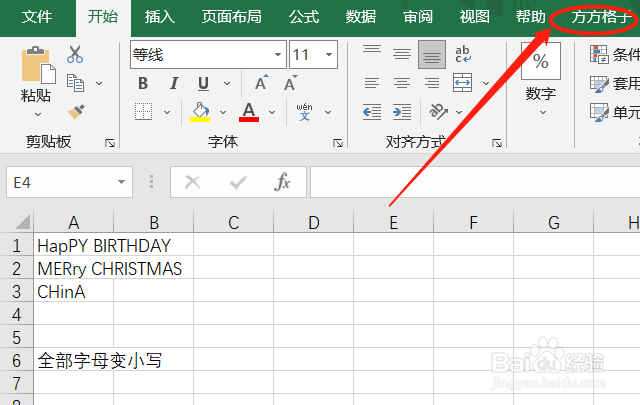 2/6
2/6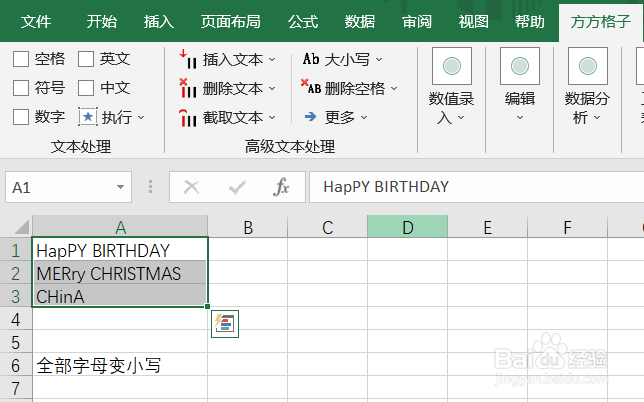 3/6
3/6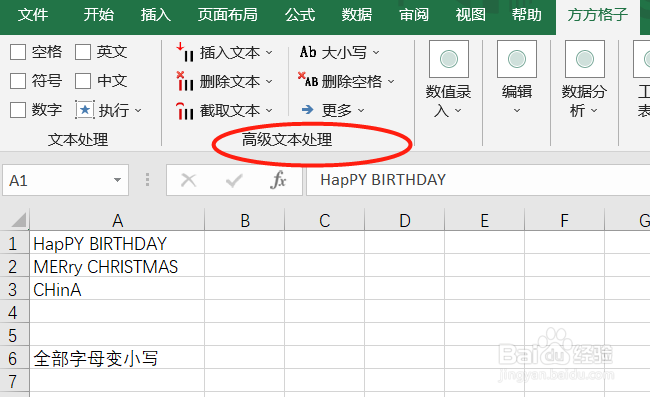 4/6
4/6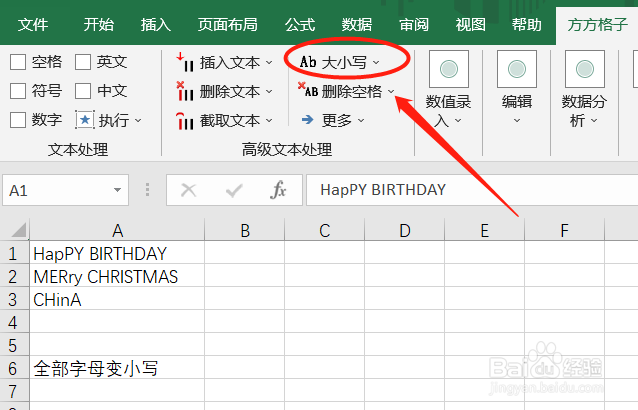 5/6
5/6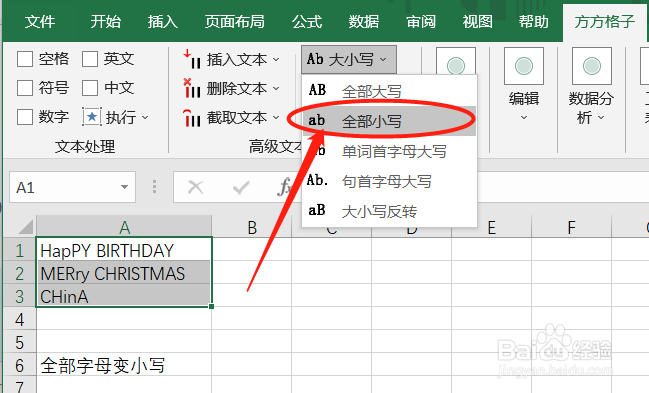 6/6
6/6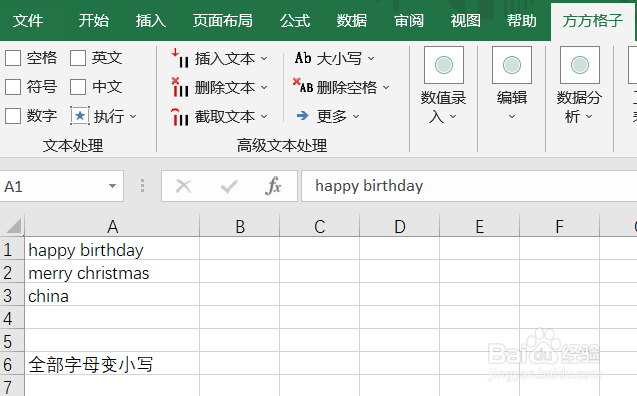 注意事项
注意事项
在本例子,单元格内英文的大小写混乱,当我们需要将全部字母转换成小写,我们可以这么做。
打开Excel文件,点击”方方格子“选项卡。
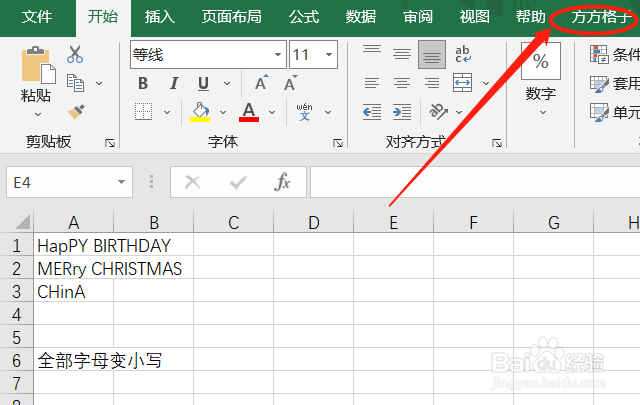 2/6
2/6选中要我们需要处理的单元格区域,这里是A1:A3。
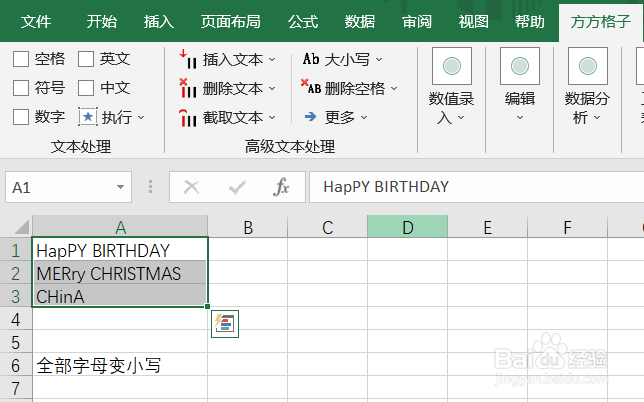 3/6
3/6然后,在功能区找出“高级文本处理”模块。
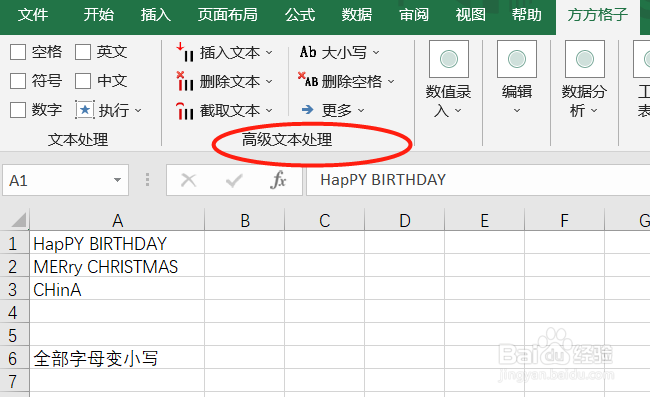 4/6
4/6在高级文本处理模块,点击“大小写”。
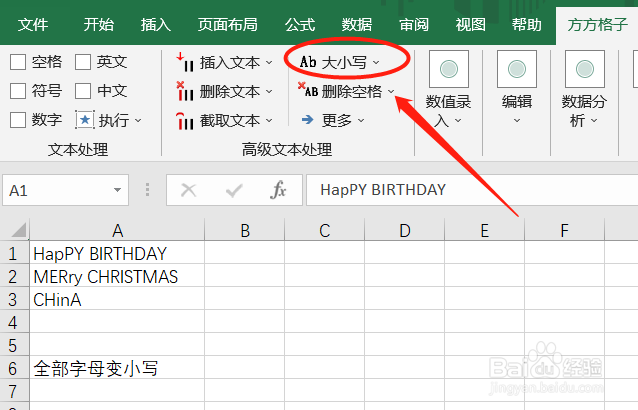 5/6
5/6点击“大小写”后,会出现一个下拉菜单,我们点击“全部小写”。
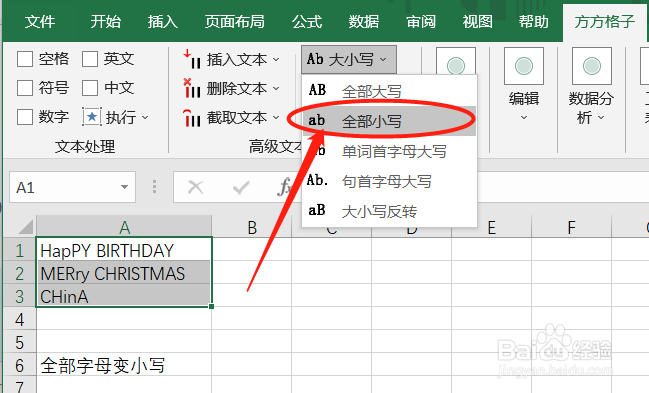 6/6
6/6然后,想要的结果就直接出现在A列了!
这样子操作是不是十分高效呢?快亲自动手解决问题吧!
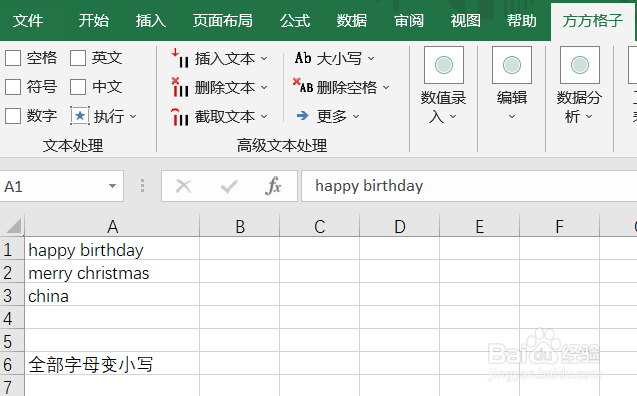 注意事项
注意事项如果帮到你,帮忙点个赞哦!
EXCEL版权声明:
1、本文系转载,版权归原作者所有,旨在传递信息,不代表看本站的观点和立场。
2、本站仅提供信息发布平台,不承担相关法律责任。
3、若侵犯您的版权或隐私,请联系本站管理员删除。
4、文章链接:http://www.1haoku.cn/art_352450.html
上一篇:支付宝转错账了怎么强行退款
下一篇:如何制作美味的橙子柠檬迷迭香饮
 订阅
订阅